Configuration du serveur DHCP
Pour créer les étendues DHCP il faut utiliser la console d’administration lancé depuis le menu Outils du gestionnaire de serveur.
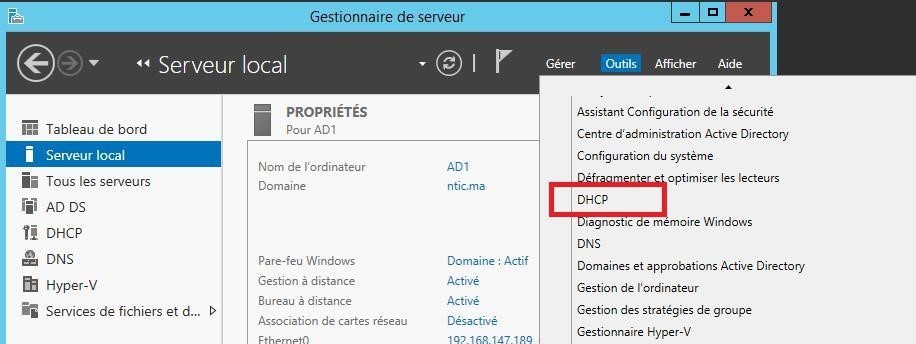
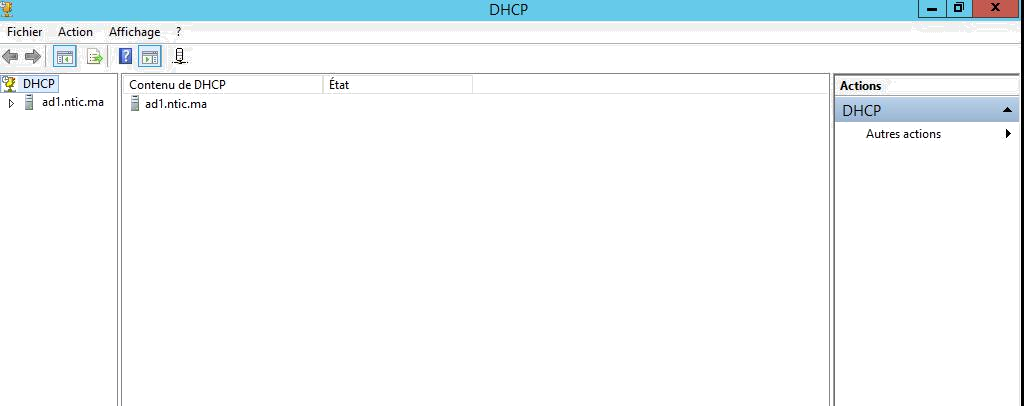
Pour créer une étendu IPV4, cliquez avec le bouton droit sur IPV4, puis en choisissant Nouvelle étendue
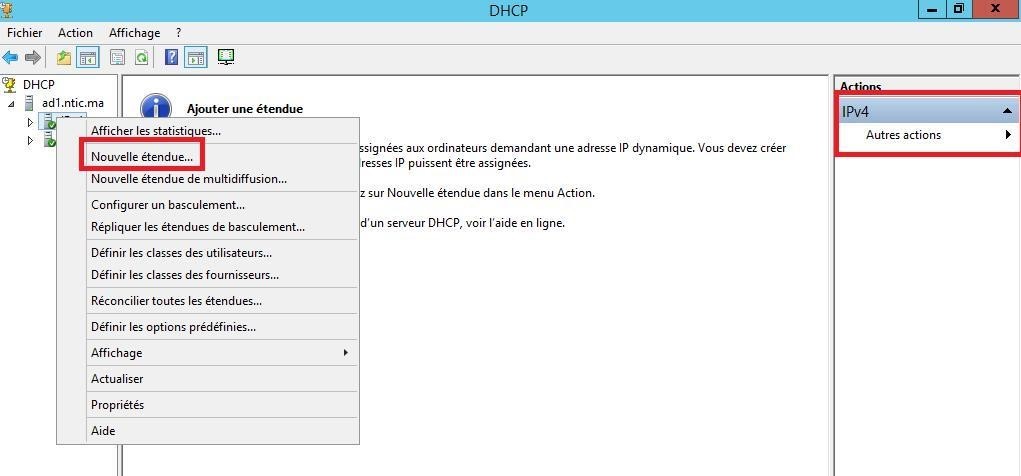
L’assistant de création de nouvelle étendue vous permettra ensuite :
de donner un nom et une description à votre étendue
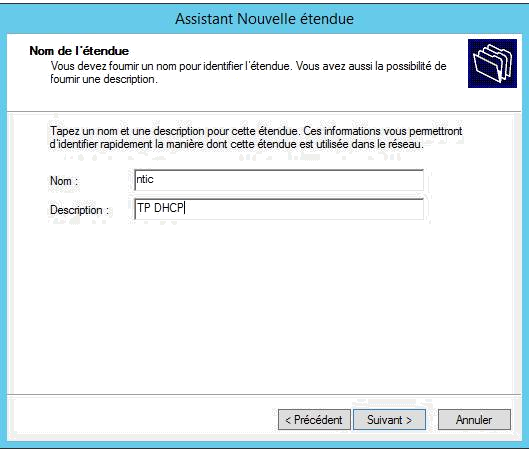
Définir la plage d’adresse à distribuer et le masque de sous réseau :
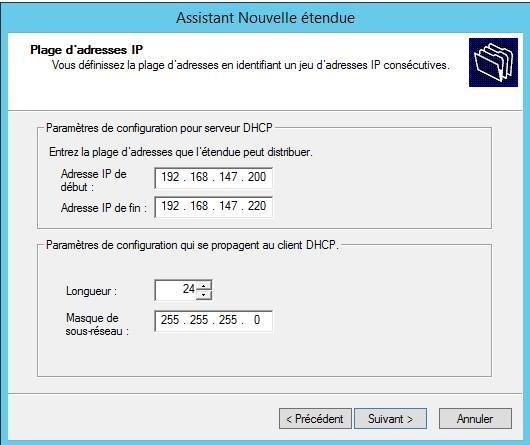
Ajouter d’éventuelles exclusions afin de ne pas provoquer de conflit avec un périphérique qui serait configuré sur ces adresses (imprimante, webcam IP, PC en adresse fixe, serveur,…) :
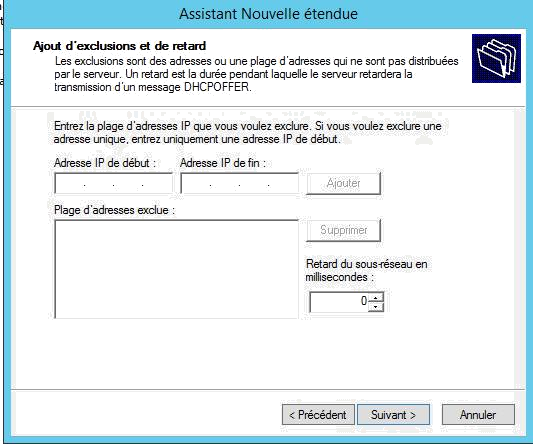
Puis la durée du bail, c’est à dire le temps pendant lequel le PC est autorisé à utiliser cette adresse sans la renouveler
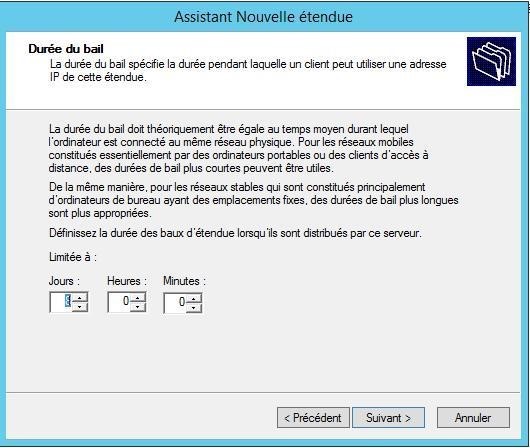
Vous pouvez ensuite configurer des options : les options sont des paramètres supplémentaires
que vous pouvez configurer : comme l’adresse de la passerelle, des serveurs DNS et WINS.
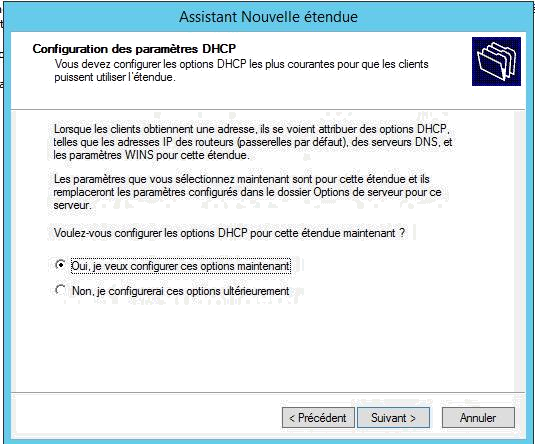
L’ajout des informations concernant la passerelle
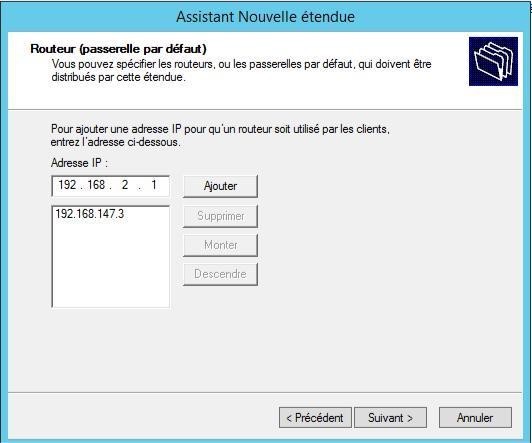
L’ajout des informations concernant le serveur DNS

L’ajout des informations concernant le serveur WINS

Vous pouvez ensuite activer l’étendue :
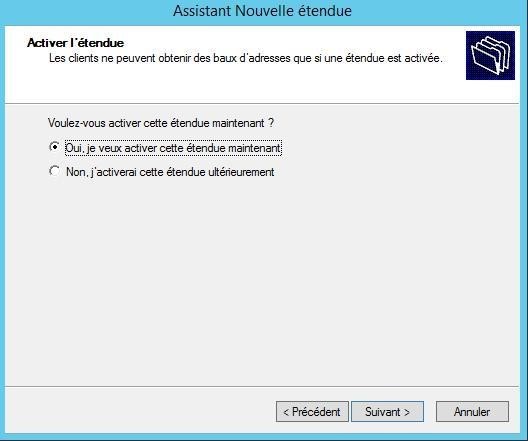
Vous pouvez vérifier les options d’étendue dans la console, voici un exemple avec les paramètres usuels :
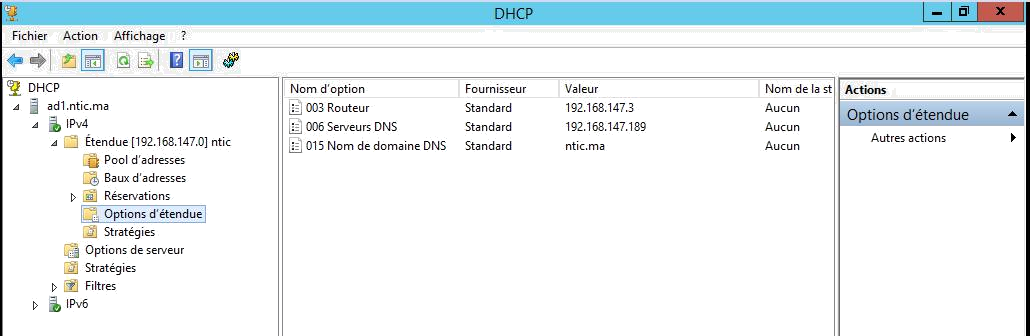
Pour configurer une étendue IPV6,il faut suivre les même étapes que IPV4 mais il faudra définir un préfixe :

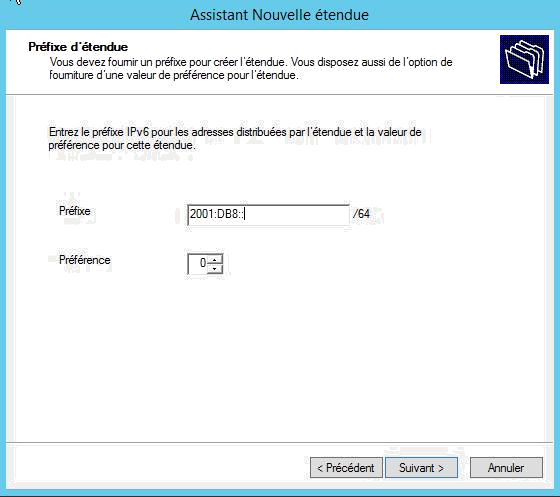
La configuration des options reste identique.
Réservation de l’adresse IP
Tout d’abord on doit connaitre le numéro MAC de la carte réseau de l’ordinateur qu’on veut attribuer une adresse IP. Il existe plusieurs méthodes pour afficher le numéro MAC de la carte réseau. Mais cet article va illustrer la méthode via la ligne de commande. Utiliser deux commander pour afficher ce numéro : getmac ou ipconfig /all.

Sur la console DHCP, développer IPv4, développer l’étendue, faire un clic droit sur Réservation. Taper le nom de la réservation, l’adresse IP qu’on veut attribuer au poste client, entrer le numéro MAC,
cliquer sur Ajouter, puis sur Fermer.
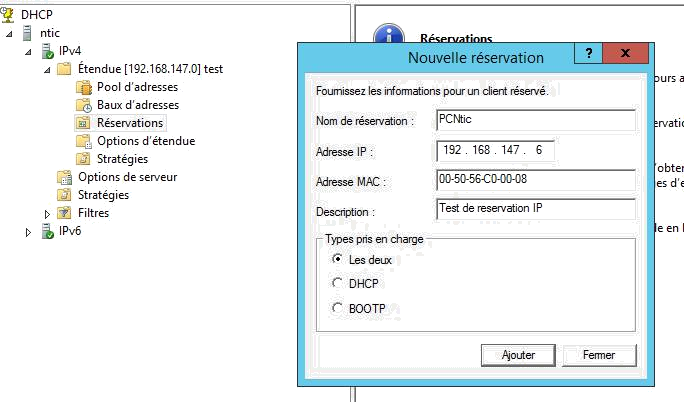
Pas encore de commentaires.


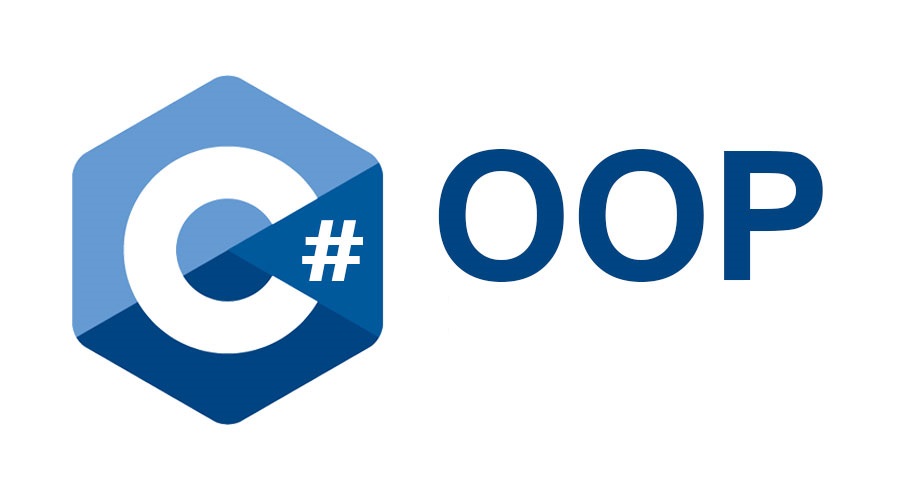



Ajouter un commentaire
Veuillez vous connecter pour ajouter un commentaire.